管理ツールとは
契約したレンタルサーバの「お客様専用ページ」です。
このページでは、契約変更やサーバー情報の確認等ができます。
管理ツールの機能は以下の通りです。
● パスワード変更
● サポートへの問い合わせ
● 契約コース変更
● オプションの追加
● クレジットカード情報の変更
● サーバー情報確認
● お客様情報変更
● 契約更新
● 更新の予約
● 解約
管理ツールへのログイン
管理ツールへのログインは以下のURLから可能です。
https://www.xbit.jp/xsys/sysAdminTop.do
アクセスしたら、「【Xbit】サービス開始のご案内」メールに記載のある「管理ツール情報」のユーザIDとパスワードでログインしてください。
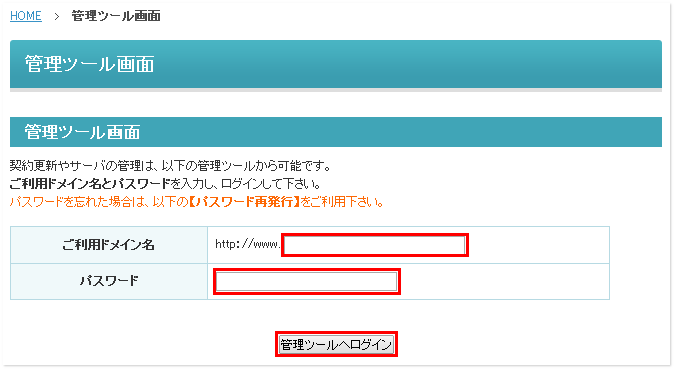
各項目の機能
▼契約情報
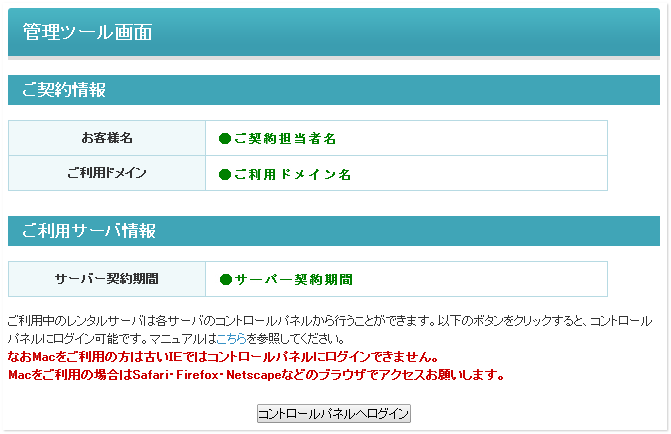
▼パスワード変更・サポートへの質問・情報の確認/変更
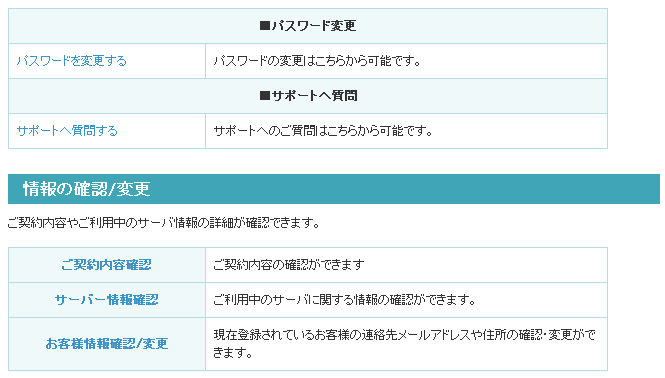
▼ご契約関係(追加・変更・解約)
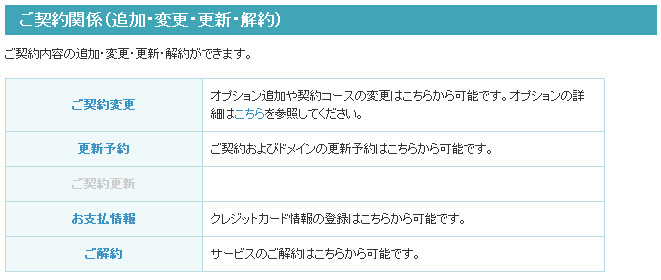
管理ツールからのログアウト
管理ツールからログアウトする場合は、ページ左上にある「ログアウト」をクリックするとログアウトできます。
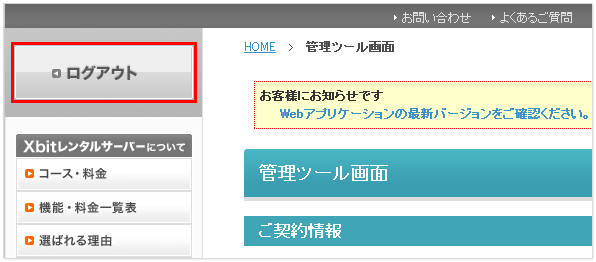
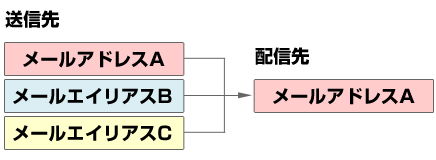
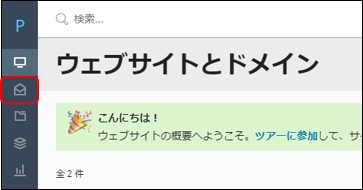
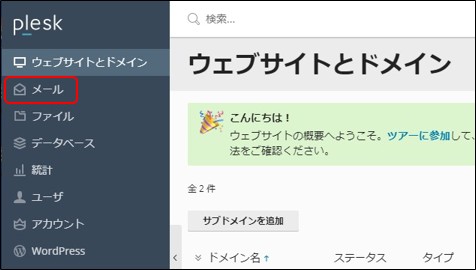
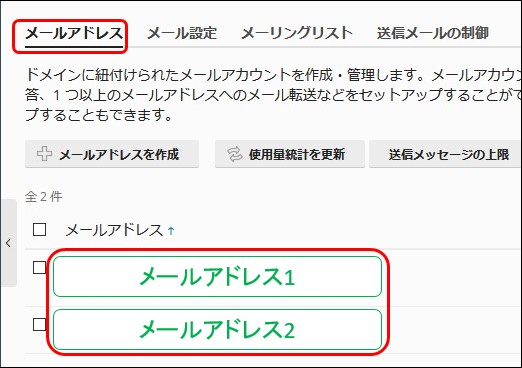
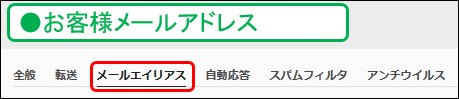
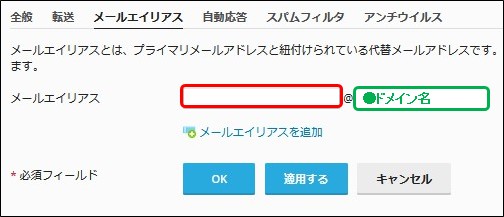
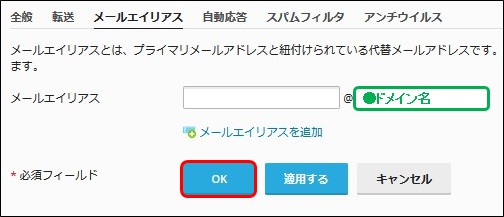
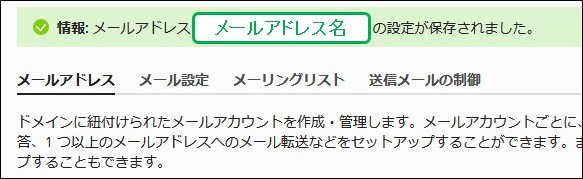
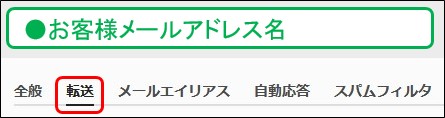
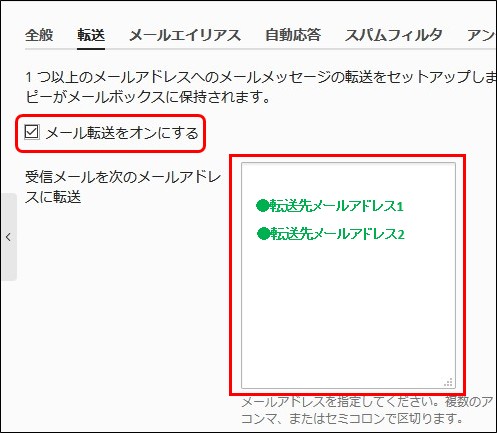

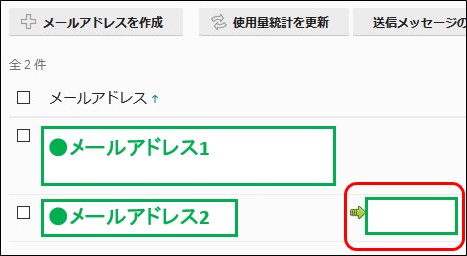
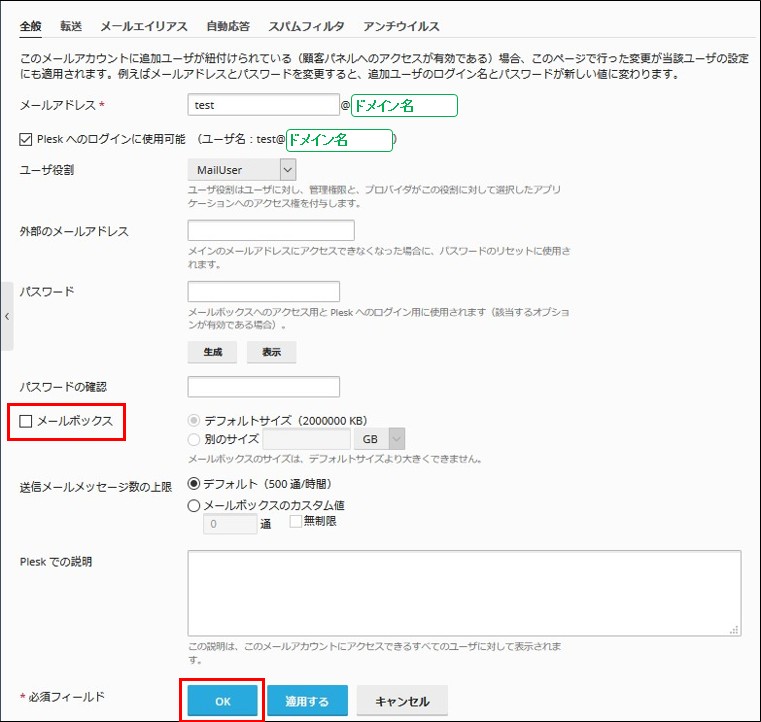
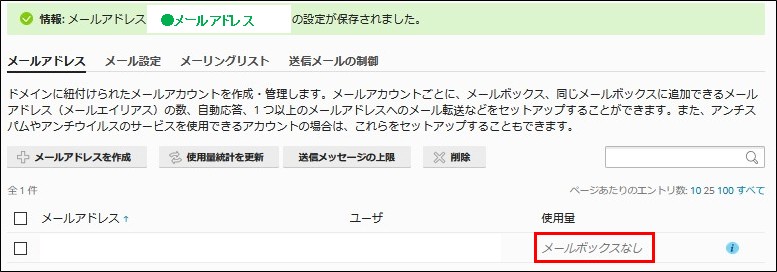
![[PremierXbit]管理ツールログイン-1](https://manual.xbit.jp//word-dir/wordpress/images/2014/07/1d5dbd6f855a6c259db74e27e303a67a.png)
![[Premier]契約変更-1](https://manual.xbit.jp//word-dir/wordpress/images/5c659b7c577826baf478380f38e00254.png)
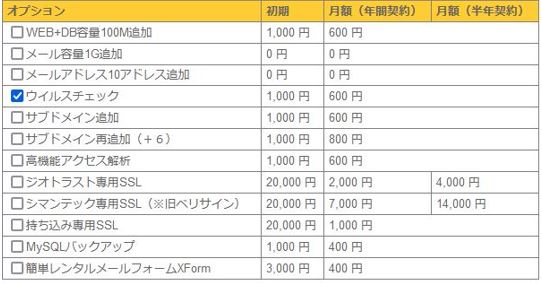
![[Premier]契約変更-3](https://manual.xbit.jp//word-dir/wordpress/images/c7c2bb465ef759652e7fa6e34977c24f.png)
![[Premier]契約変更-8](https://manual.xbit.jp//word-dir/wordpress/images/149fd8f83a27abf194244efb0aab4067.png)
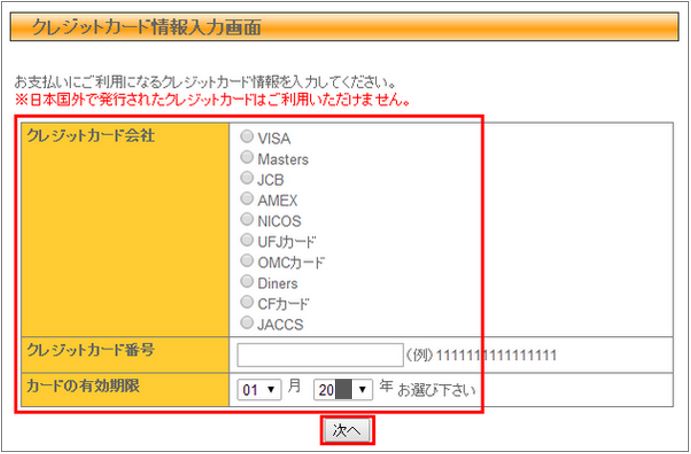
![[Premier]契約変更-9](https://manual.xbit.jp//word-dir/wordpress/images/9d2607ca50d53aa817939513b529e5b1.png)
![[Premier]契約変更-2](https://manual.xbit.jp//word-dir/wordpress/images/c2534de64473e1d82d7b176d6273c687.png)
![[Premier]契約変更-4](https://manual.xbit.jp//word-dir/wordpress/images/c3f767e91461932391e9f93062198065.png)
![[Premier]契約変更-5](https://manual.xbit.jp//word-dir/wordpress/images/35eb87c14fecbb7fdbd283ce1f8b369f.png)
![[Premier]契約変更-6](https://manual.xbit.jp//word-dir/wordpress/images/ebdc79539940bd18c549770c9337ea72.png)